คู่มือผู้ใช้ GarageBand
- ยินดีต้อนรับ
-
- อะไรคือ GarageBand
- เลิกแก้ไขและทำการแก้ไขกลับมาใหม่ใน GarageBand
- รับเสียงและลูปเพิ่มเติม
- รับความช่วยเหลือ
-
- เล่นบทเรียน
- เลือกแหล่งสัญญาณเข้าสำหรับกีตาร์ของคุณ
- กำหนดหน้าต่างบทเรียนเอง
- ดูว่าคุณเล่นบทเรียนได้ดีเพียงใด
- วัดความคืบหน้าของคุณเมื่อเวลาผ่านไป
- เล่นบทเรียนให้ช้าลง
- เปลี่ยนการผสมของบทเรียน
- ดูสัญลักษณ์เพลงแบบเต็มหน้า
- ดูหัวข้ออภิธานศัพท์
- ฝึกเล่นคอร์ดกีตาร์
- จูนกีตาร์ของคุณในบทเรียน
- เปิดบทเรียนในหน้าต่าง GarageBand
- รับบทเรียนของการเรียนฝึกหัดเล่นเพิ่มเติม
- หากบทเรียนของคุณดาวน์โหลดไม่เสร็จ
- ปุ่มลัด Touch Bar
- อภิธานศัพท์

Smart Control ใน GarageBand บน Mac
Smart Control ให้คุณดูและปรับเสียงของแทร็คที่เลือกไว้ได้อย่างรวดเร็ว Smart Control แต่ละตัวจะทำให้ชุดของตัวควบคุมหน้าจอโดดเด่น การปรับตัวควบคุมหน้าจอเดียวสามารถแก้ไขหนึ่งพารามิเตอร์หรือมากกว่าสำหรับแทร็ค
ในบานหน้าต่าง Smart Control คุณจะสามารถเพิ่ม เรียงลำดับใหม่ และแก้ไขปลั๊กอิน ซึ่งรวมถึงปลั๊กอิน Audio Unit ที่ติดตั้งอยู่บนคอมพิวเตอร์ของคุณได้อีกด้วย
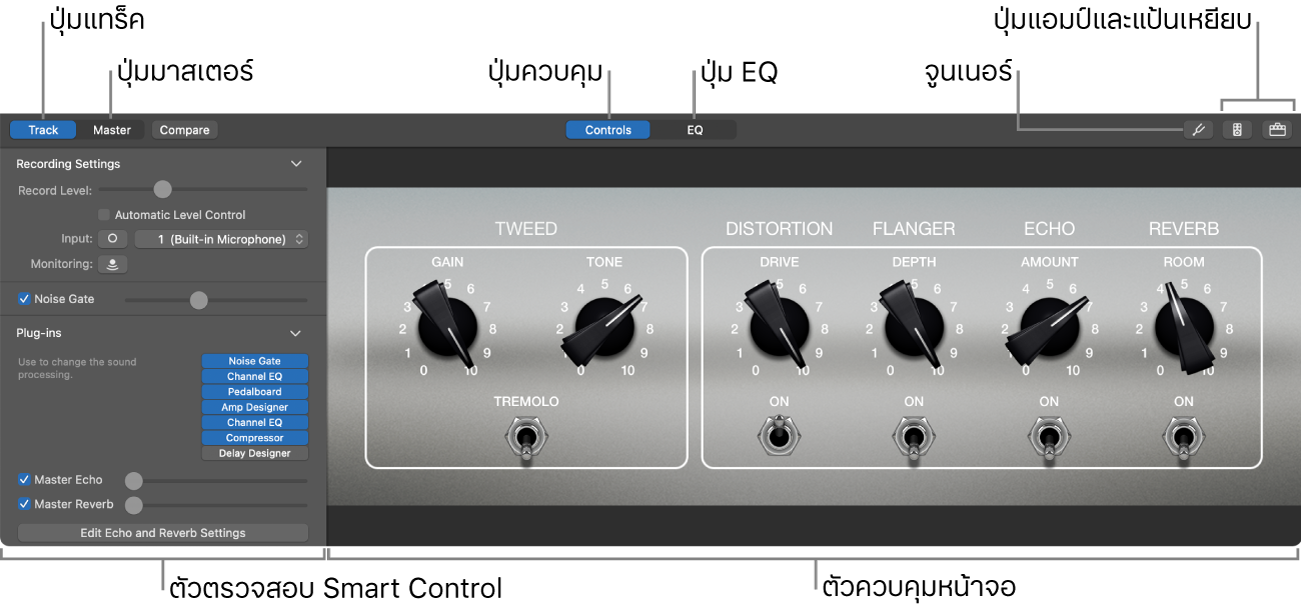
ตัวควบคุมหน้าจอ: ตัวควบคุมภาพที่ให้คุณควบคุมเสียงของแทร็ค ตัวควบคุมหน้าจอจะถูกติดป้ายเพื่อทำให้ฟังก์ชั่นเข้าใจได้ง่ายขึ้น
ตัวตรวจสอบ Smart Control: คุณสามารถเข้าถึงปลั๊กอินต่างๆ ได้ เช่น เอฟเฟ็กต์มาสเตอร์ การตั้งค่าการอัดเสียง (สำหรับแทร็คเสียง) และการควบคุมความไวของคีย์บอร์ด (สำหรับแทร็คเครื่องดนตรีซอฟต์แวร์)
ปุ่มมาสเตอร์: แสดง Smart Control สำหรับแทร็คมาสเตอร์
ปุ่ม EQ: เปิดเอฟเฟ็กต์ EQ สำหรับแทร็คที่เลือกไว้
ปุ่มจูนเนอร์: เปิด จูนเนอร์ (แทร็คเสียงเท่านั้น)
ปุ่มแอมป์และแป้นเหยียบ: เปิดปลั๊กอิน Amp Designer และ Pedalboard (แทร็คกีตาร์ไฟฟ้าเท่านั้น)
ปุ่มอาร์เพจจิเอเตอร์: เปิดอาร์เพจจิเอเตอร์ (แทร็คเครื่องดนตรีซอฟต์แวร์เท่านั้น)
เปิดบานหน้าต่าง Smart Controls
ใน GarageBand บน Mac ให้ปฏิบัติตามวิธีใดวิธีหนึ่งต่อไปนี้:
คลิกปุ่ม Smart Control
 ในแถบควบคุม
ในแถบควบคุมเลือก มุมมอง > แสดง Smart Control
เปิดพื้นที่ปลั๊กอิน
ใน GarageBand บน Mac ให้คลิกสามเหลี่ยมแสดงผลปลั๊กอิน
สำหรับข้อมูลเกี่ยวกับการทำงานกับ Smart Control โปรดดู ข้อมูลเบื้องต้นเกี่ยวกับ Smart Control ใน GarageBand บน Mac